DesignSpark PCB is een populaire EDA-tool (Electronic Design Automation) die veel wordt gebruikt door zowel ingenieurs als hobbyisten om PCB-lay-outs te maken en te beheren. Soms lopen gebruikers echter tegen frustrerende problemen aan, zoals de foutmelding "Could Not Load Component". Dit kan de workflow verstoren en leiden tot vertragingen in het project. In dit artikel onderzoeken we de mogelijke oorzaken van deze fout en geven we effectieve strategieën om de fout op te lossen.
De fout begrijpen
De foutmelding "Could Not Load Component" in DesignSpark PCB kan optreden wanneer u probeert een project te openen of een specifiek onderdeel in uw schema of PCB-lay-out te laden. Dit kan verschillende oorzaken hebben, zoals ontbrekende bibliotheken, onjuiste paden of compatibiliteitsproblemen.
Veel voorkomende oorzaken
- Ontbrekende bibliotheken: Een van de meest voorkomende redenen voor deze fout is dat de vereiste bibliotheek die het onderdeel bevat niet is geïnstalleerd of ontbreekt.
- Padfouten: Als de paden naar je bibliotheken of componenten niet correct zijn ingesteld in DesignSpark, kan de software ze niet vinden.
- Versie compatibiliteit: Het veranderen van de versie van DesignSpark PCB of het importeren van componenten uit verschillende versies kan soms leiden tot compatibiliteitsproblemen.
- Beschadigde bestanden: Bestanden kunnen beschadigd raken tijdens het downloadproces, wat leidt tot laadfouten.
- Onjuiste installatie: Als DesignSpark PCB niet correct is geïnstalleerd, kan dit leiden tot ontbrekende essentiële bestanden.
Stappen voor probleemoplossing
Nu we een goed begrip hebben van de veelvoorkomende oorzaken, gaan we ons verdiepen in stapsgewijze methoden voor het oplossen van problemen.
Stap 1: Controleer de beschikbaarheid van de bibliotheek
Controleer eerst of de vereiste bibliotheek met het ontbrekende onderdeel goed is geïnstalleerd op je systeem. Je kunt dit doen door:
- Open DesignSpark PCB.
- Ga naar de Bibliotheek Manager.
- Zoek naar de bibliotheek die het onderdeel in kwestie bevat. Als deze ontbreekt, moet je deze downloaden of installeren.
Stap 2: Bibliotheekpaden controleren
Als de bibliotheken beschikbaar zijn maar het onderdeel nog steeds niet kon laden, zijn de paden mogelijk verkeerd ingesteld. Volg deze stappen om dit te controleren:
- Navigeer in DesignSpark PCB naar Voorkeuren.
- Ga naar Bibliotheekpaden.
- Zorg ervoor dat de paden naar de componentbibliotheken correct zijn geconfigureerd.
- Als er paden ontbreken of onjuist zijn, werk ze dan bij.
Stap 3: Software bijwerken
Een verouderde versie van DesignSpark PCB kan compatibiliteitsproblemen veroorzaken. Controleer of er een update beschikbaar is:
- Bezoek de DesignSpark PCB website.
- Download en installeer de nieuwste versie.
- Probeer het onderdeel na het bijwerken opnieuw te laden.
Stap 4: Onderdelen opnieuw installeren
Als de componentbestanden beschadigd zijn, moeten ze mogelijk opnieuw worden geïnstalleerd. Dit kan gedaan worden door:
- Het specifieke onderdeel identificeren dat niet wordt geladen.
- De .lib- of .mod-bestanden downloaden van de officiële bronnen.
- De component importeren in uw bibliotheek via de Library Manager in DesignSpark PCB.
Stap 5: Gebruikersrechten controleren
Soms kunnen gebruikersrechten het laden van componenten beïnvloeden, vooral als je in een bedrijfsomgeving werkt. Zorg ervoor dat je gebruikersaccount de nodige rechten heeft om toegang te krijgen tot de componentbestanden:
- Navigeer naar de map waar je bibliotheken en componenten zijn opgeslagen.
- Klik met de rechtermuisknop op de map en selecteer Eigenschappen.
- Controleer het tabblad "Beveiliging" om ervoor te zorgen dat je gebruikersaccount volledige controle heeft.
Gebruik maken van de Gemeenschap
Als geen van de voorgaande oplossingen werkt, overweeg dan om gebruik te maken van de DesignSpark community. Forums en gebruikersgroepen kunnen ongelooflijk behulpzaam zijn. Je kunt je probleem met details posten en vaak vind je anderen die met soortgelijke uitdagingen te maken hebben gehad. Hier lees je hoe je kunt beginnen:
- Doe mee met de DesignSpark forums.
- Zoek naar bestaande discussies over uw probleem.
- Als u geen oplossing vindt, maak dan een nieuwe thread aan waarin u uw probleem beschrijft.
Tips voor preventie
Om de kans te verkleinen dat je in de toekomst de foutmelding "Could Not Load Component" tegenkomt, kun je de volgende preventieve maatregelen overwegen:
- Werk software regelmatig bij: Zorg ervoor dat DesignSpark PCB en alle relevante bibliotheken up-to-date zijn.
- Back-upbibliotheken: Maak altijd back-ups van je bibliotheekbestanden om verlies door corruptie te voorkomen.
- Componenten organiseren: Zorg voor een goed gestructureerde bibliotheek met duidelijk gelabelde mappen, zodat je onderdelen en bibliotheken gemakkelijker kunt terugvinden.
- Documentatie: Bewaar documentatie van alle aangepaste componenten en bibliotheken die u installeert of maakt.
Laatste gedachten
Hoewel het tegenkomen van de foutmelding "Could Not Load Component" in DesignSpark PCB frustrerend kan zijn, kan het volgen van de eerder genoemde stappen voor probleemoplossing vaak tot een oplossing leiden. Door inzicht te krijgen in veelvoorkomende oorzaken en gebruik te maken van community resources, kunt u zorgen voor een soepelere ontwerpervaring. Vergeet niet om de beschreven preventieve maatregelen te implementeren om het risico op toekomstige problemen te beperken.